在操作电脑的时候大概会遭到损坏或出现一些问题,那么咱们就可以将系统还原到损坏前的系统,要通过系统还原来进行系统还原,就要先创建还原点才可以恢复,而有网友在升级到win10系统以后,要创建还原点的时候提示错误0x80042306,导致创建还原点失败,该怎么处理这个问题呢,下面随系统之家小编一起来看看具体的处理步骤如下,供我们参考!
1、首先在win10系统下按win+R,调出运行窗口。写入regedit,打开确定,打开注册表编辑器;
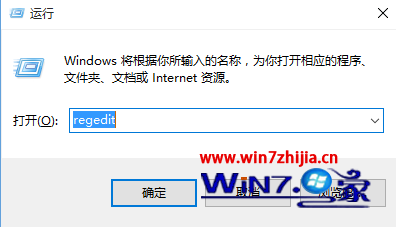
2、先做个备份,选中计算机,右键,选中导出;
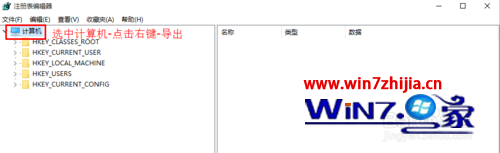
3、命名“注册表备份20151020”备份到我的文档下;
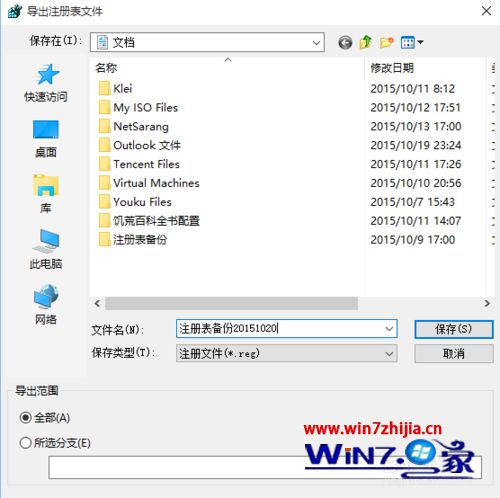
4、备份完成后,依次打开HKEY_CLAssEs_RooT\*\shellex\ContextMenuHandlers。删除ContextMenuHandlers下的可疑的子项;
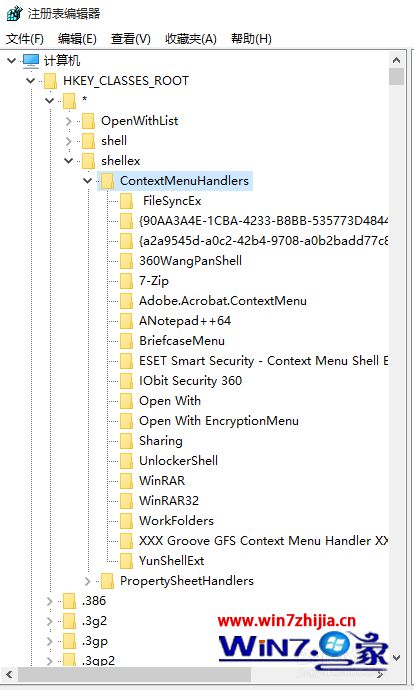
5、不要担心删除错误,咱们之前已经备份过。咱们可以通过开启服务来避免错误;
6、在桌面上右键打开“此电脑”,选中“管理”,打开计算机管理窗口;
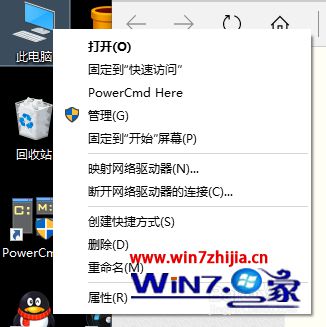
7、选中“服务和应用程序”,打开右面的“服务”;
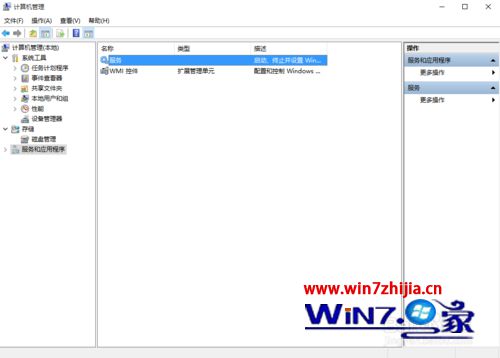
8、找到以下几项:右键打开该服务,选中启动。启动方式改为“手动”或“自动”。
1.“Background intelligent Transfer service”
2.“Microsoft software shadow Copy provide”
3.“Block Level Backup Engine service”
4.“windows Backup”或“windows 备份”
5.“Volume shadow Copy”
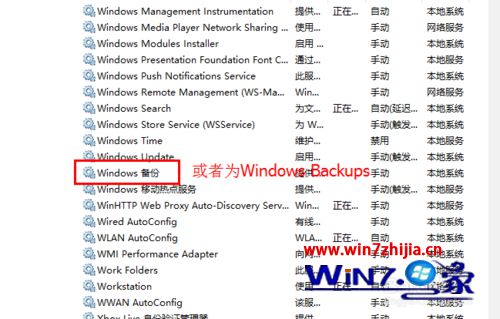
7、修改完毕后,关闭计算机管理。打开“开始菜单”,选中“电源”,“重启”。
8、这时再启动系统保护,创建还原点,就可以成功创建了。
上面就是关于win10系统创建还原点失败提示错误0x80042306的详细处理办法,碰到这样问题的朋友们可以参照上面的办法进行处理吧,希望借助到我们。
